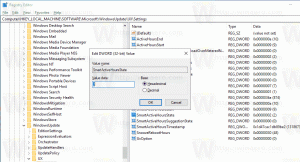Vivaldi 1.11 çıktı, işte değişiklik günlüğü
Tüm modern tarayıcıların en yenilikçisi olan Vivaldi, bugün kararlı dalda başka bir dönüm noktasına ulaştı. Tarayıcının arkasındaki ekip bugün Vivaldi 1.11'i yayınladı. Bakalım neler değişmiş.
Yeni seçeneklerle Okuyucu Modu
Okuyucu Modu, dağınıklığın çoğunu ortadan kaldırarak web sayfalarını basitleştirir. Açılan web sayfasından gereksiz öğeleri çıkarır, metni yeniden akıtır ve onu bir Kullanıcının metni okumaya odaklanabilmesi için reklamlar, menüler ve komut dosyaları içermeyen daha temiz görünen metin belgesi içerik.
Bu normal sayfa görünümüdür:
Okuyucu modunda açılan aynı sayfa:
Okuyucu modunun tüm yeni seçeneklerine özel bir açılır menü aracılığıyla erişilebilir. Açmak için soldaki kenar çubuğundaki ayarlar dişli simgesinin üzerindeki okuyucu modu simgesine tıklayın.
Orada, yazı tipi seçeneklerini özelleştirebilirsiniz. Aşağıdaki ekran görüntüsüne bakın:
Ayrıca koyu ve açık temalar arasında geçiş yapabilirsiniz.
Yeni seçeneklerle Hızlı Arama
Hızlı Arama, yeni bir sekmede görünen özel bir sayfadır. En üste sabitlenebilen, sıralanabilen veya Hızlı Arama'dan kaldırılabilen, sık ziyaret edilen web sitelerinin küçük küçük resimlerini içerir. Bu mümkün
uzantılarla Hızlı Arama'yı özelleştirin.1.11 sürümünden başlayarak, Hızlı Arama küçük resimleri için ek düğmeleri etkinleştirebilirsiniz.
- Vivaldi'yi açın ve Ayarlar -> Başlangıç Sayfası -> Hızlı Arama'ya gidin.
- Hızlı Arama küçük resminden silme (x) düğmesini göstermek veya gizlemek için "Sil düğmesini göster" seçeneğini açın (işaretleyin) veya kapatın (işaretini kaldırın).
- "Küçük Resim Kontrol Düğmelerini Göster" seçeneği, kullanıcının "Yeniden Yükle" gibi diğer düğmeleri gizlemesine veya göstermesine olanak tanır. Aşağıdaki ekran görüntüsüne bakın.
GIF animasyonlarını kontrol edin
Resimleri Değiştir düğmesi menüsündeki yeni bir menü öğesi, aşağıdaki değerler arasında seçim yapmanıza olanak tanır:
- Her zaman - her zaman animasyonları oynatın.
- Bir kez - GIF animasyonunu bir kez oynatın ve durdurun.
- Asla - otomatik animasyon oynatmayı devre dışı bırakın.
Ayarlanabilir Fare Hareketi hassasiyeti
Bu sürümdeki bir başka ilginç seçenek de hareket hassasiyetini ayarlama yeteneğidir.
İşte nasıl göründüğü.
Varsayılan minimum vuruş uzunluğu 5 piksele ayarlanmıştır ve 100 piksele kadar artırılabilir, tümü Ayarlar'daki bir kaydırıcı ile kontrol edilir.
yeni bir logo
Vivaldi 1.11'in yeni bir simgesi var. İşte nasıl göründüğü:
Resmi duyuruda şunlar belirtiliyor.
Son olarak, uygulama simgemizi güncelledik. Amacımız, ikonu Vivaldi'nin ilginç yanını yansıtacak şekilde modernize etmekti. Elbette, bildiğiniz ve sevdiğiniz orijinal “V”nin yeni tasarımın kalbinde olduğundan emin olmamız gerekiyordu. Sonuç olarak, size daha yuvarlak bir şekle ve daha temiz, çağdaş bir görünüme sahip yepyeni ikonumuzu sunmaktan gurur duyuyoruz.
Vivaldi 1.11'i adresinden indirebilirsiniz. resmi internet sitesi.